iPhone写真を復元できない場合の原因と対処法
iPhoneを使って、大切な思い出や子どもの成長の記録を写真に残している人も多いと思います。もし、操作ミスやトラブルなどで思い出の写真が消えてしまった時はどうすればいいでしょうか。心配ありません。iPhoneの写真を復元する方法はあります。もしiPhoneの写真を復元できないのであれば、必ず原因があります。ここでは、iPhone写真を復元する対処法とiPhone写真を復元できない場合の対策について説明しています。
iPhone写真を復元できない原因
iPhone写真を復元できない原因について紹介していきます。
原因1:iPhone容量不足
まずは、iPhoneの容量が不足していないか確認しましょう。無料で利用できるiCloudストレージの容量は5GBまでとなっています。容量が足りないと復元できません。
設定>iCloudとタップします
上部にiCloudストレージが表示されました
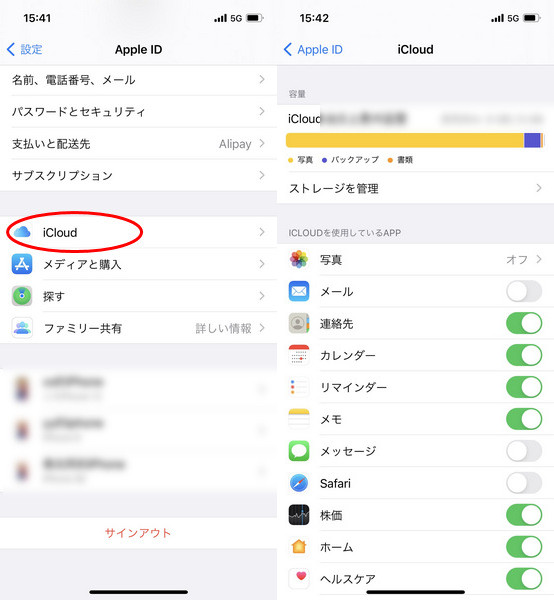
原因2:iPhoneシステムが古い
iPhone写真を復元する際に、最新のOSが必要となる場合があります。現在のiOS バージョンを確認してみましょう。
設定>一般をタップします
「情報」を選ぶと、「システムバージョン」の項目にiOS バージョンが出ます
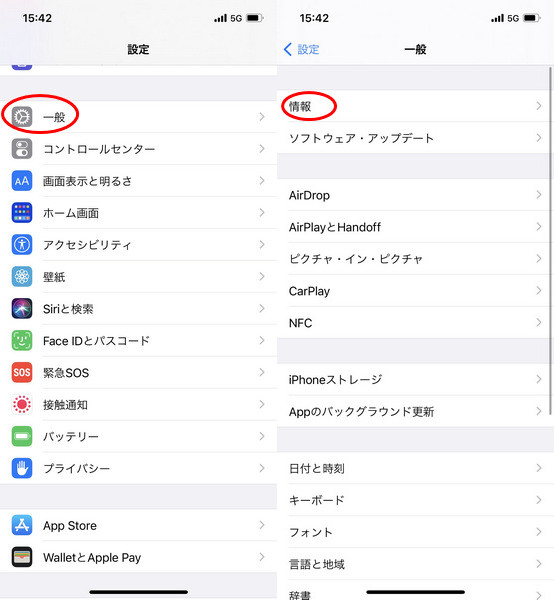
原因3:iPhone機種変更した、写真が共有していない
iPhoneを機種変更して写真が消えてしまった場合、iCloudに保存されている写真を新iPhoneと共有できます。新iPhoneで写真を共有する際に必要な操作手順です。
設定>iCloudとタップします
写真を選択します
iCloud写真をオンにします
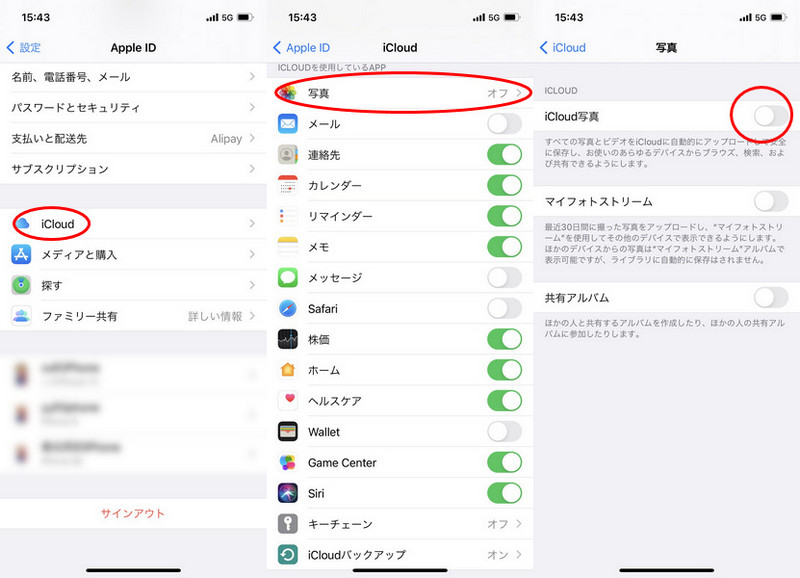
原因4:iPhoneの写真をバックアップしていない
iPhoneの写真をiCloudにバックアップしているか確認しましょう。 iCloudバックアップがオフになっていると、バックアップされません。
設定>iCloudとタップします
iCloudバックアップがオンになっているか確認します
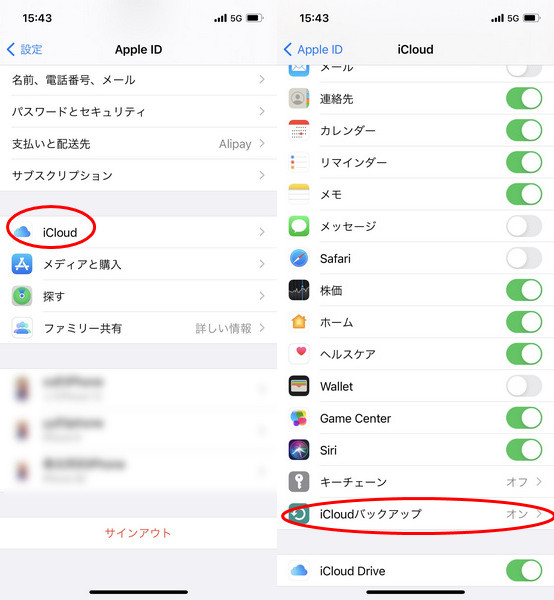
iPhoneの写真を復元できない場合の対策
iPhone写真を復元する対処法と復元できない場合の対策についてご紹介します。
対策1:iCloudで写真容量を拡大する
iCloudストレージは5GBまで無料で使えます。50GBは月額130円、200GBは月額400円、2TBは月額1300円となっています。
設定>iCloudとタップします
「ストレージを管理」を選びます
「ストレージプランを変更」から、容量を拡大します

対策2:iPhoneを最新バージョンにアップデートする
iPhoneシステムが古いと写真を復元できない原因となるので、iPhoneを最新バージョンへとアップデートしましょう。アップデートは時間がかかる場合があります。
設定>一般をタップします
「ソフトウェア・アップデート」を選びます
「ダウンロードしてインストール」を押します
パスワード入力後、「今すぐインストール」をタップするとアップデートが開始されます
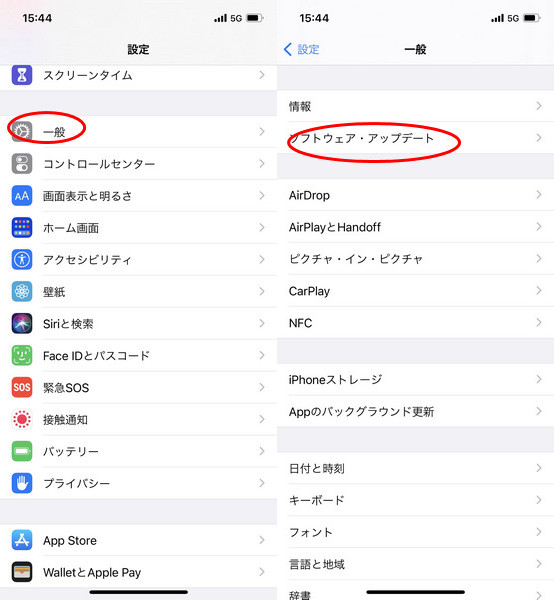
対策3:iTunesからiPhone写真を復元する
iTunesからiPhone写真を復元する方法です。
iPhoneをパソコンへ接続し、iTunesを開きます
画面左上「ミュージック」右側にあるデバイスのアイコンをクリックします
「バックアップを復元」を押します
バックアップファイルを選択します
「復元」を選ぶと、データの復元が始まります
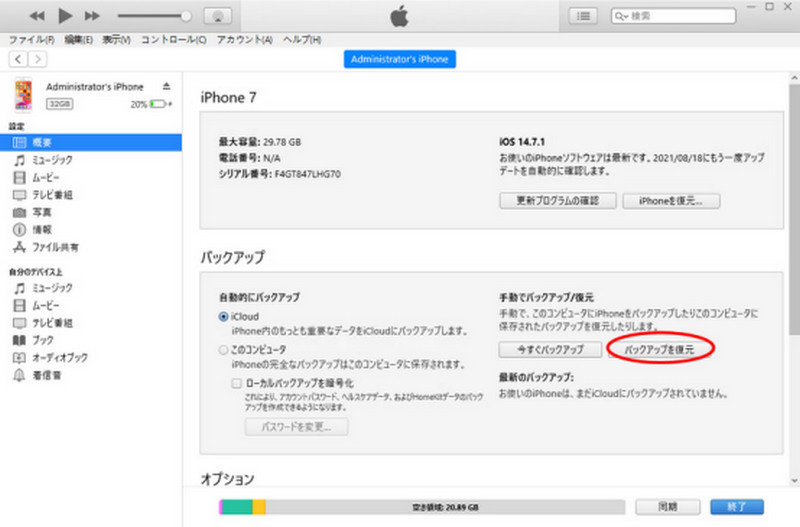
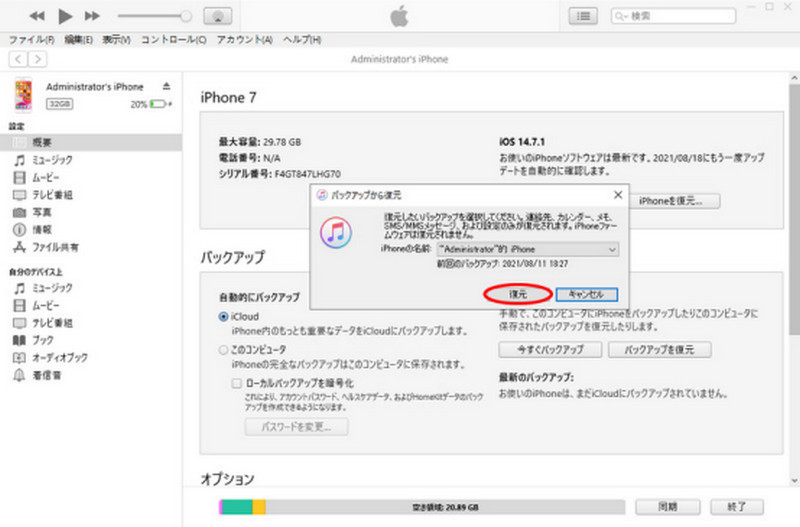
対策4:iCloud.comからiPhone写真を復元する
iCloud.comを利用してiPhone写真を復元できます。この場合、Apple IDとパスワードが必要となります。
パソコンからiCloud.comにサインインします
「写真」をクリックします。
復元したい写真を選び右上の「ダウンロード」を押すと、パソコンに写真が読み込まれます
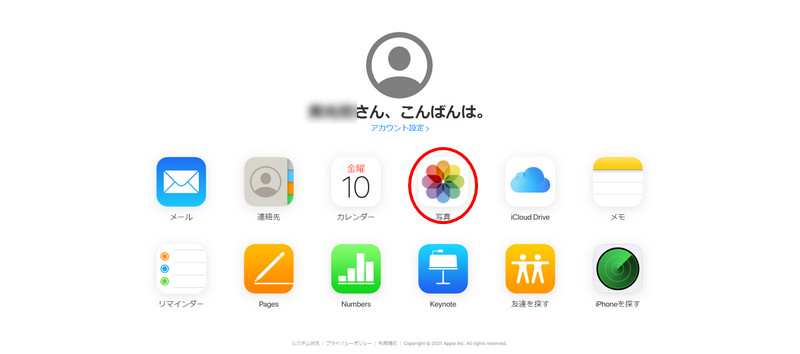
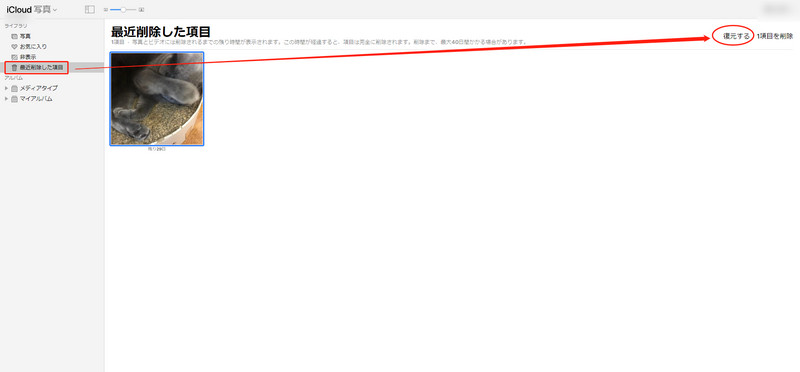
対策5:便利な復元ソフト「UltData-iOS」で写真を復元する
iPhone写真の復元に便利な復元ソフトTenorshare UltData-iOSについて説明していきます。画面が分かり易く、初心者でもスムーズに使用できるので作業に時間がかかりません。 復元ソフト「UltData-iOS」を使って、iPhone写真を復元する手順です。
iOSデバイスから復元をクリックします
写真を選び、スキャンを押します
「すべてのデータを表示」または「削除されたデータのみを表示」を選択し、PCに復元を選びます



この機能があなたのニーズを満たしていない場合は、他の2つの機能を試すことができます。
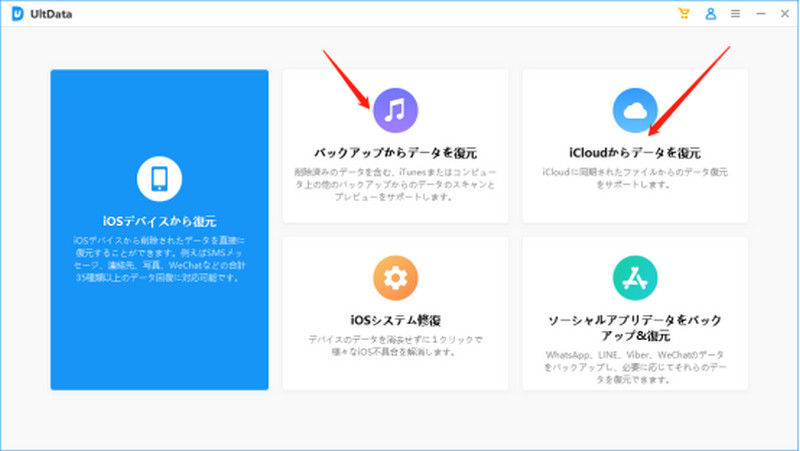
まとめ
iPhone写真を復元できない場合は、原因を探り対策を立てましょう。けれども原因を探して、それに合う対策を考えるのには時間がかかります。早く大事な写真を手元に取り戻したい時は、iPhone写真復元ソフト「UltData-iOS」の使用がおススメです。操作が簡単なだけでなく、1回の操作で消えてしまった写真を全て復元できます。時間をかけずに大事な写真を復元できる便利な復元ソフト「UltData-iOS」です。
- 初心者にも優しい、失われたデータを安全かつ選択的に復旧
- iCloudバックアップファイルの抽出・復旧を業界最高水準で実現
- 連絡先・写真・動画・LINEのメッセージなど、35種類以上のデータが復元・抽出








